Iklan
Anda mungkin pernah ke sana sebelumnya: kabel di semua tempat, mencoba menginstal perangkat lunak OEM, dan dengan susah payah membuat sub-struktur folder Bagaimana Seharusnya Anda Mengatur Foto Anda? Coba Salah satu dari 5 Metode IniBagaimana Anda bisa mengatur semuanya agar Anda benar-benar dapat menemukan foto yang Anda cari? Cukup gunakan salah satu dari lima metode mudah ini! Baca lebih banyak . Semua upaya itu hanya untuk mengimpor foto Anda dari kamera Anda ke komputer Anda. Itu menyakitkan.
Bagaimana jika ada cara yang lebih baik untuk menjembatani kesenjangan antara kamera Anda dan Photoshop, sementara juga menghemat waktu Anda dalam proses? Ada, dan itu disebut Adobe Bridge.
Apa itu Adobe Bridge?
Rilis Photoshop 7 menghasilkan fitur baru yang disebut File Browser. Karena semakin mudah untuk mengambil lebih banyak foto digital, Adobe menyadari perlu ada cara yang lebih baik untuk mengelolanya daripada membuka file satu per satu. Fitur ini dimasukkan ke dalam perangkat lunaknya sendiri yang disebut Jembatan Adobe.
Meskipun awalnya dimaksudkan hanya sebagai pengelola file dan browser sederhana, Adobe sekarang menyebutnya sebagai manajer aset digital. Set fiturnya telah diperluas dan, hingga rilis Creative Cloud, itu adalah bagian wajib dari instalasi Photoshop.
Meskipun awalnya hanya mendukung Photoshop, sekarang berfungsi sebagai pendamping untuk setiap aplikasi dalam koleksi Adobe CC. Jika Anda mencari cara yang lebih baik untuk mengimpor dan mengelola foto Anda, biarkan kami membimbing Anda melalui cara mengunduh foto ke komputer Anda menggunakan Bridge.
Langkah 1: Luncurkan Bridge
Setelah Anda menghubungkan kamera Anda ke komputer, Anda harus meluncurkan Bridge. Meskipun itu adalah aplikasi pendamping ke seluruh CC Suite, itu tidak terbuka secara otomatis ketika perangkat terhubung. Untuk mulai mengunduh foto dari kamera Anda, navigasikan ke File> Dapatkan Foto Dari Kamera. Anda dapat membuat ini terjadi secara otomatis ketika Anda menghubungkan perangkat dengan langkah-langkah ini:
- macOS - Pergilah ke Preferensi> Perilaku> Saat Kamera Terhubung dan aktifkan Pengunduh Foto Adobe.
- Windows - Setelah menghubungkan perangkat, di jendela AutoPlay pilih Unduh gambar - Adobe Bridge.
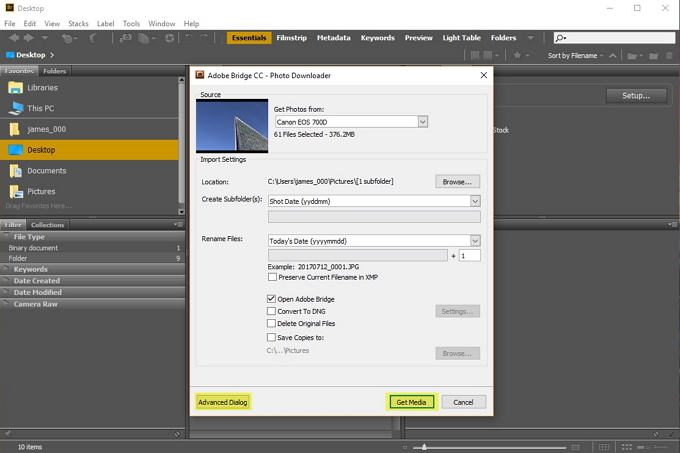
Jendela Photo Downloader akan terbuka. Untuk menggunakan pengaturan default, cukup pilih Dapatkan Media di kanan bawah jendela.

Jika Anda ingin kontrol lebih besar atas gambar yang diimpor dan caranya, lalu pilih Dialog Tingkat Lanjut di kiri bawah. Ini memperluas jendela untuk menampilkan thumbnail gambar dan pengaturan tambahan.
Langkah 2: Pilih Foto
Dalam Dialog Tingkat Lanjut, setiap foto ditampilkan sebagai gambar kecil. Di bawah masing-masing adalah nama gambar, tanggal yang diambil, dan waktu. Secara default, semua gambar dipilih. Anda dapat memilih untuk tidak mengunduh beberapa dengan membatalkan centang pada kotak centang gambar.

Langkah 3: Setel Opsi Simpan
Di sisi kanan Dialog Tingkat Lanjut Anda dapat mengubah opsi penyimpanan default. Bridge secara otomatis memilih folder Pictures default komputer Anda sebagai lokasi penyimpanan. Jika Anda ingin mengubah ini, Anda harus memilih Telusuri (Windows) atau Memilih (Mac) dan ramban ke lokasi yang Anda inginkan.

Bridge juga dapat mengimpor foto ke subfolder di lokasi yang Anda pilih. Menggunakan menu tarik-turun Anda dapat memilih antara empat opsi: tidak ada, nama khusus, tanggal hari ini, dan tanggal pengambilan.

Langkah 4: Ganti Nama File
Sebagian besar kamera digital akan memberikan gambar dengan nama file tidak membantu seperti "IMG_123." Konvensi penamaan dapat dikelola jika Anda tidak mengambil banyak foto. Namun, jika Anda mengambil banyak sekali foto, atau membutuhkannya ditandai sebagai sesi terpisah, Anda dapat menggunakan fitur ganti nama Bridge.

Bridge menawarkan Anda tingkat fleksibilitas yang cukup besar jika Anda memilih untuk mengganti nama. Anda dapat mengganti nama file untuk mencocokkan tanggal hari ini, tanggal pengambilan, nama kustom, tanggal pengambilan + nama kustom, nama khusus + tanggal pengambilan, atau nama subfolder.

Atau, jika Anda memilih Advanced Rename di menu dropdown, Anda mendapatkan opsi untuk membuat kombinasi penamaan kustom Anda sendiri. Anda dapat memilih kombinasi Teks, Ekstensi Baru, Nama File Preserved, Nomor Urutan, Surat Urutan, Waktu Tanggal, dan Metadata. Pastikan untuk mencentang kotak Kesesuaian jika Anda ingin gambar Anda kompatibel dengan sistem operasi lain.
Langkah 5: Tweak Opsi Lanjutan dan Metadata
Sebelum mengimpor foto Anda, ada beberapa opsi tambahan yang dapat Anda alihkan. Memilih Buka Adobe Bridge membuka jendela Bridge utama setelah impor. Itu Hapus File Asli opsi akan menghapus foto asli dari kamera Anda. Jika Anda ingin membuat cadangan foto, pilih Simpan Salinan Ke dan pilih lokasi.
Konversi ke DNG
Jika Anda lebih suka file Kamera Raw Anda dikonversi ke Digital Negatives (DNGs), Anda dapat menggunakan Konversi ke DNG pengaturan. Jika Anda ingin mengubah konversi default, pilih Pengaturan tombol di sebelah kanan kotak centang Konversi Ke DNG.

Jendela Pengaturan Konversi DNG memungkinkan Anda mengubah empat pengaturan. Jika Anda ingin preview JPEG dibuat dari gambar Anda, Anda memiliki pilihan di antaranya Medium dan Penuh ukuran. Anda juga dapat memilih Tidak ada untuk mencegah preview JPEG dihasilkan. Memilih kotak centang Kompresi akan mengompres gambar Anda untuk mengurangi ukuran file.
Metode Konversi Gambar memungkinkan Anda untuk memilih di antara Pertahankan Gambar Mentah (untuk memaksimalkan data yang disimpan dalam DNG) atau untuk Konversi ke Gambar Linier. Jika Anda memilih untuk Sematkan File Baku Asli file mentah kamera akan tertanam ke dalam DNG. Memasukkan file mentah membuat file DNG sedikit lebih besar, tetapi itu berarti Anda dapat mengekstraknya jika Anda membutuhkannya.
Menerapkan Metadata
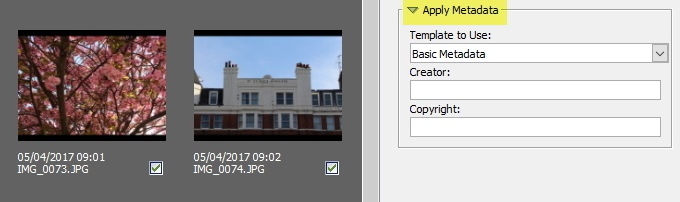
Menggunakan pengaturan Terapkan Metadata, Anda dapat menambahkan metadata khusus ke dalam setiap gambar saat diimpor. Templat metadata default adalah Metadata Dasar, yang mencakup informasi Pencipta dan Hak Cipta. Jika Anda ingin membuat template sendiri, kembali ke jendela Bridge utama dan navigasikan ke Alat> Buat Templat Metadata.
Langkah 6: Selesaikan Unduhan
Anda sekarang harus memilih semua foto yang ingin Anda unduh dan mengubah pengaturan yang diperlukan. Klik tautan Dapatkan Media tombol di kanan bawah Photo Downloader untuk memulai pengunduhan. Bilah kemajuan akan muncul untuk membuat Anda diperbarui.

Photo Downloader akan ditutup setelah impor selesai. Setelah ini terjadi, kembali ke jendela Bridge utama dan foto Anda akan siap dan menunggu Anda.

Jembatan Dari Kamera ke Komputer
Anda mungkin berpikir bahwa manajer aset digital tidak terlalu menarik. Namun, menggunakan Adobe Bridge Anda dapat dengan cepat dan mudah mengimpor foto Anda langsung dari kamera Anda. Menggunakan fitur penamaan gambar yang kuat dan dapat disesuaikan dapat menghemat banyak waktu juga, dan membuatnya lebih mudah ketika Anda ingin menemukan gambar tertentu.
Salah satu kelebihannya adalah fungsionalitas lintas platformnya. Apakah Anda menggunakan Windows atau macOS, Anda dapat menggunakan fitur manajemen canggih Bridge. pengguna macOS bahkan mendapatkan fitur tambahan: kemampuan untuk mengimpor gambar dari perangkat iOS dan Android. Karena Bridge disertakan dalam semua versi Adobe CC, mungkin nyaman menemukan tempat dalam alur kerja fotografi Anda.
Pernahkah Anda mendengar tentang Adobe Bridge sebelumnya? Apakah Anda pikir Anda akan mencobanya? Bagaimana Anda mengunduh foto Anda? Beri tahu kami di komentar di bawah!
Kredit Gambar: Fure via Shutterstock.com
James adalah Editor Pembelian & Peranti Keras Berita dari MakeUseOf dan penulis lepas yang bersemangat membuat teknologi dapat diakses dan aman bagi semua orang. Selain teknologi, juga tertarik pada kesehatan, perjalanan, musik, dan kesehatan mental. Menguasai Teknik Mesin dari University of Surrey. Juga dapat ditemukan tulisan tentang penyakit kronis di PoTS Jots.

